手机电脑录屏怎么用 超简单快速的使用方法你会了吗
教程之家
手机教程
手机电脑录屏怎么用?目前有着很多的用户都会想用手机或者电脑进行录屏,但是很多的用户都不知道应该怎么录屏?录屏应该怎么操作?其实方法非常的简单,下面就赶紧跟随小编一起来看看吧。
手机电脑录屏使用方法分享
一、手机录屏
1.手机自带
当我们想要在手机中录屏的时候,我们就可以使用手机中自带的录屏功能来完成。像vivo手机,我们可以在vivo手机中唤出控制中心,点击【超级截屏】,然后选择【屏幕录制】,这样的话就可以直接录制手机屏幕内容了。
2.软件录屏
如果大家的手机中没有录屏功能的话,我们也可以使用【手机录屏助手】来帮我们完成录屏操作。打开软件,然后设置好录屏的参数后,就可以点击【开始录制】了。在我们录屏完成以后,还可以直接在软件中点击【编辑】,然后对录制完成的视频进行美化操作,也是挺方便的。
二、电脑录屏
1.电脑自带
如果我门想要在电脑上完成录屏操作的话,我们就可以使用电脑自带的录屏功能来完成。在Windows 10中,我们只需要按下快捷键【win】+【G】,这样的话就可以打开录屏功能进行操作了。
2.PPT录屏
除了使用电脑自带的录屏功能之外,我们还可以使用功能强大的【PPT】来帮我们进行录屏操作。打开PPT,点击【插入】-【屏幕录制】,接着我们就可以电脑上选择需要录屏的范围,点击【开始录制】就可以了。在录制结束以后,我们只需要将录屏视频保存到电脑上就可以了。
好了,以上就是手机、电脑录屏的操作方法了,大家应该都了解了吧,有需要的小伙伴可以去试一试哟~关注+收藏教程之家官网,还会有更多更精彩的资讯教程等着你哟~

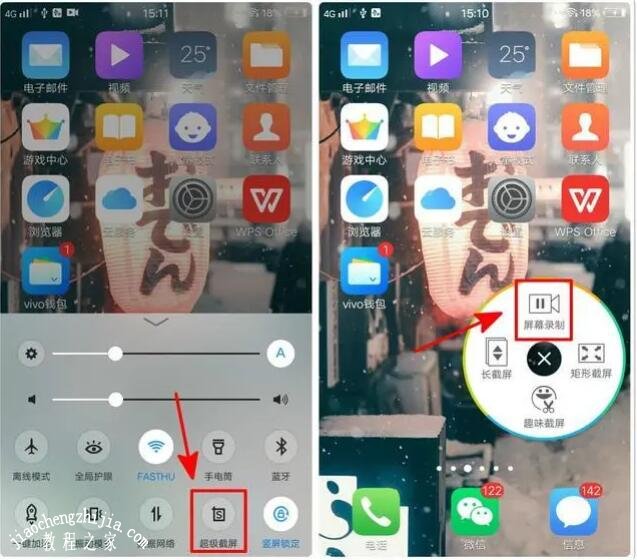
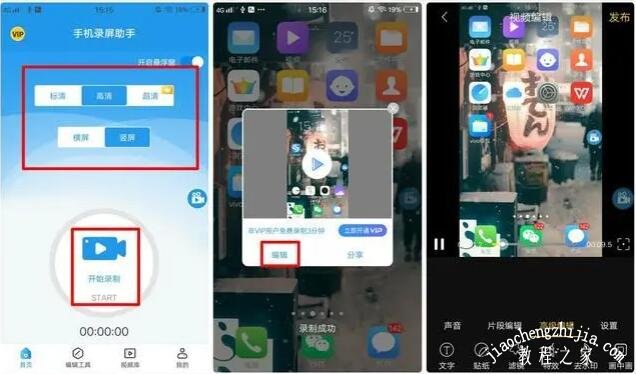
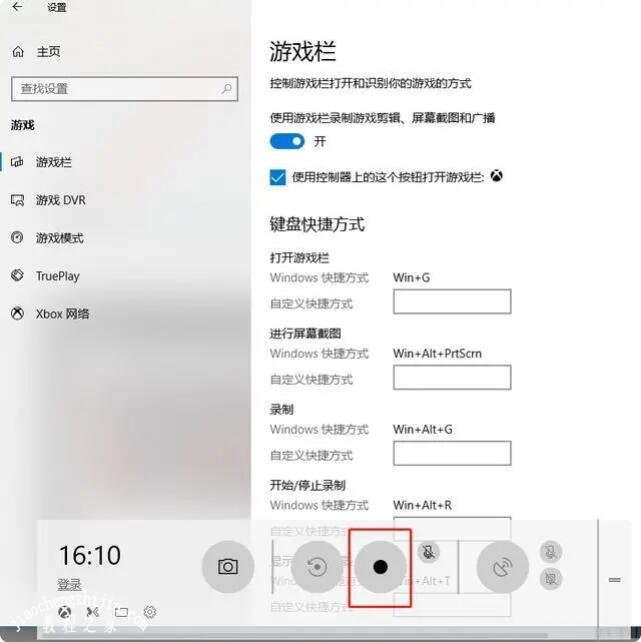
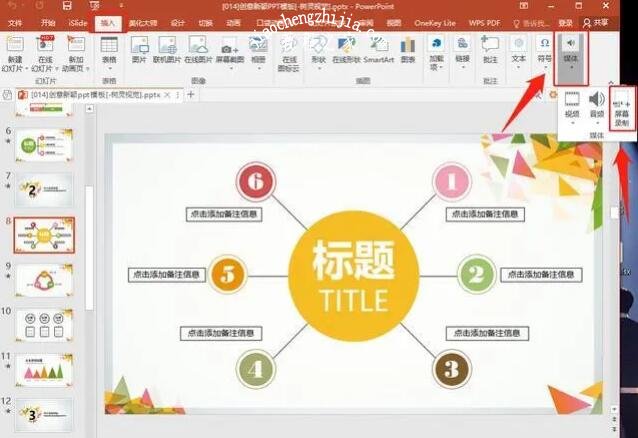
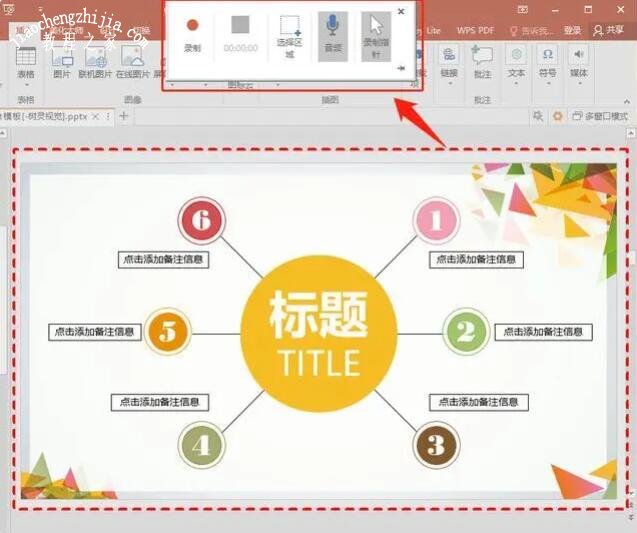
![oppor17怎么设置返回键_oppor17如何设置返回键[多图]](https://img.jiaochengzhijia.com/uploadfile/2023/0922/20230922125718902.jpg@crop@160x90.jpg)

![qq空间历史消息怎么删除_怎么删除qq空间里面历史的消息[多图]](https://img.jiaochengzhijia.com/uploadfile/2023/0921/20230921185417179.jpg@crop@160x90.jpg)

![iqooneo5的开发者选项在哪里_iqooneo5怎么开启开发者选项[多图]](https://img.jiaochengzhijia.com/uploadfile/2023/0921/20230921125717374.jpg@crop@160x90.jpg)
![oppo手机蓝牙设置权限在哪里_怎么设置蓝牙权限[多图]](https://img.jiaochengzhijia.com/uploadfile/2021/1018/20211018230938972.jpg@crop@240x180.jpg)
![12315怎么投诉电商平台_如何向12315投诉电商[多图]](https://img.jiaochengzhijia.com/uploadfile/2022/1207/20221207045641747.jpg@crop@240x180.jpg)
![抖音怎么设置不能评论我的作品_抖音设置不能评论作品怎么设置[多图]](https://img.jiaochengzhijia.com/uploadfile/2021/1102/20211102234419686.jpg@crop@240x180.jpg)
![我的世界电脑版怎么加好友_我的世界电脑版如何加好友[多图]](https://img.jiaochengzhijia.com/uploadfile/2022/1024/20221024023452955.jpg@crop@240x180.jpg)